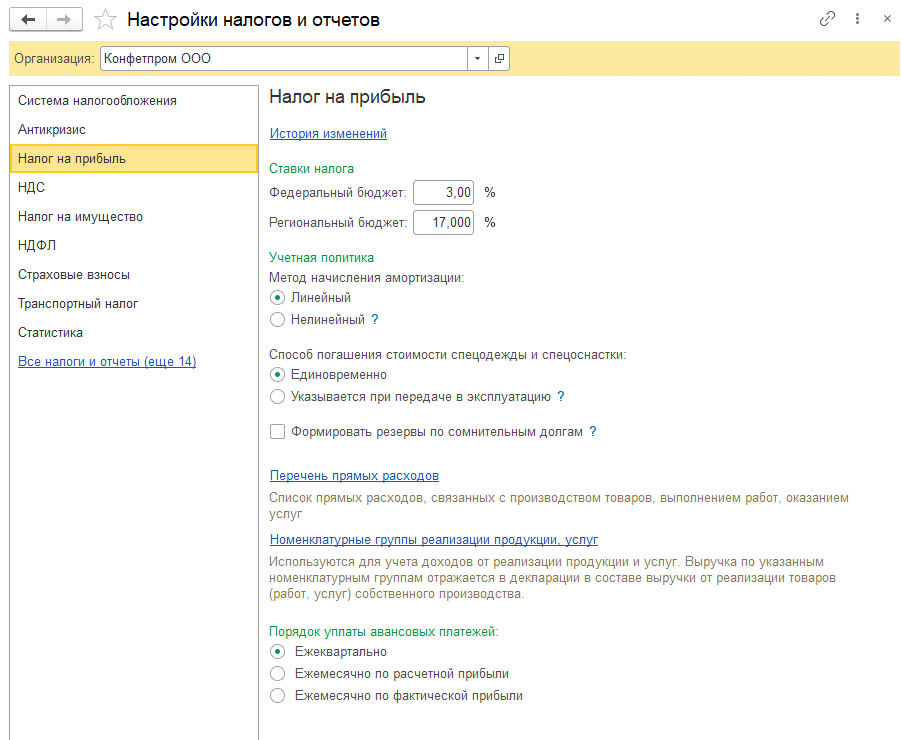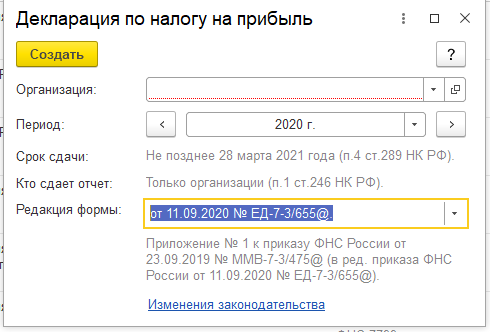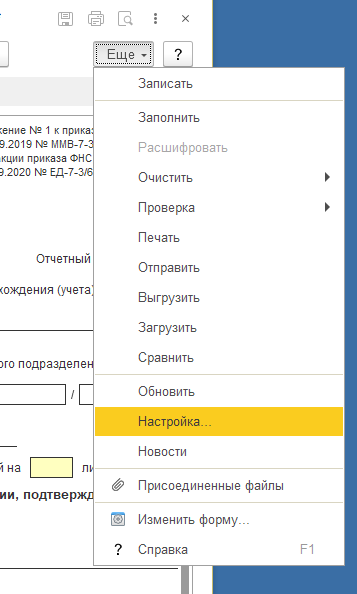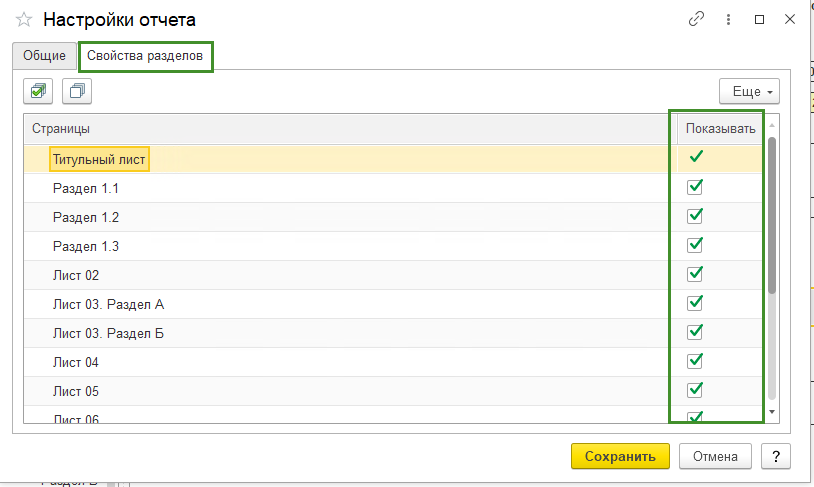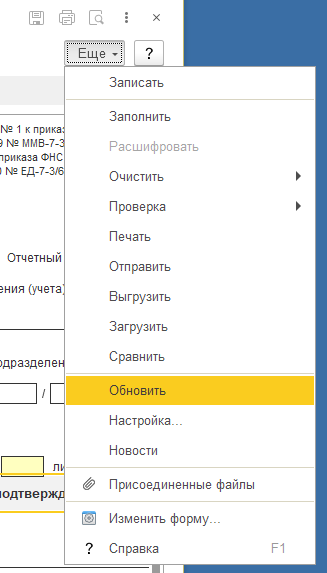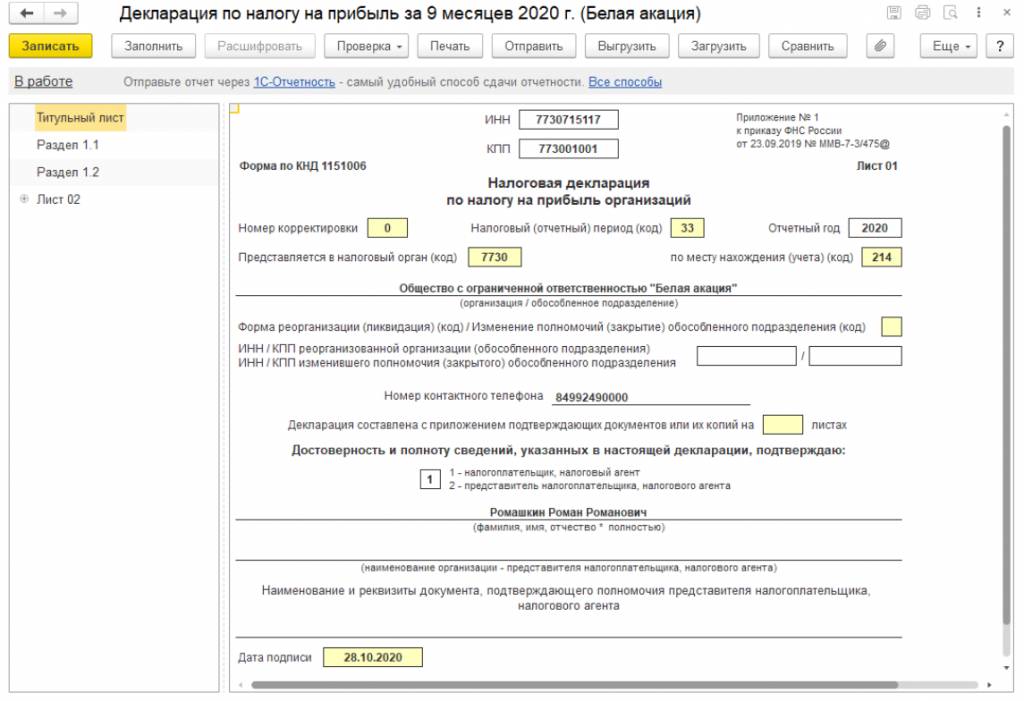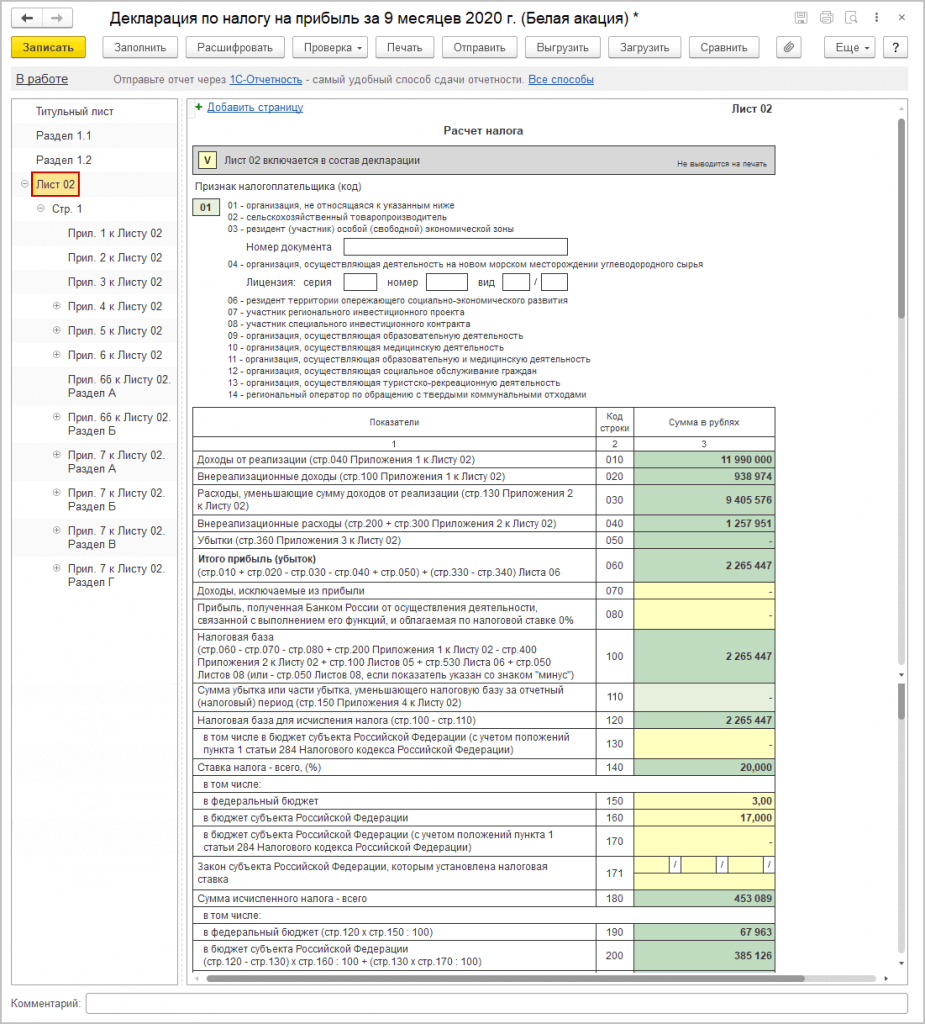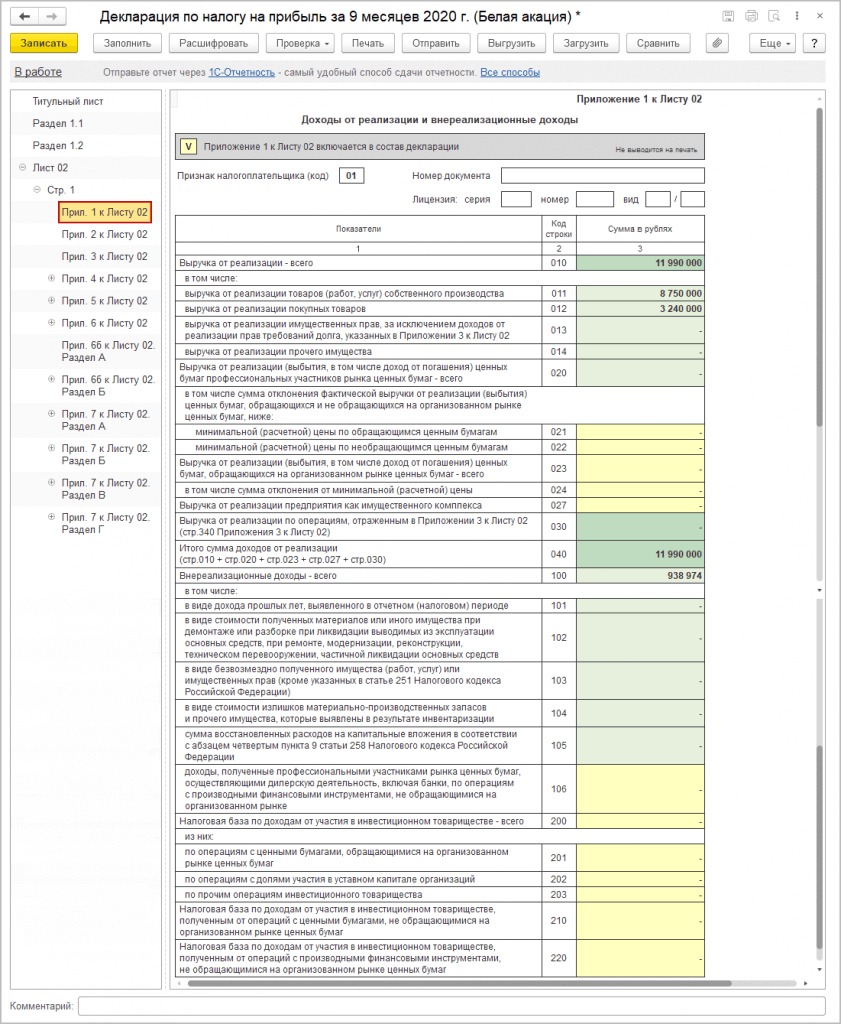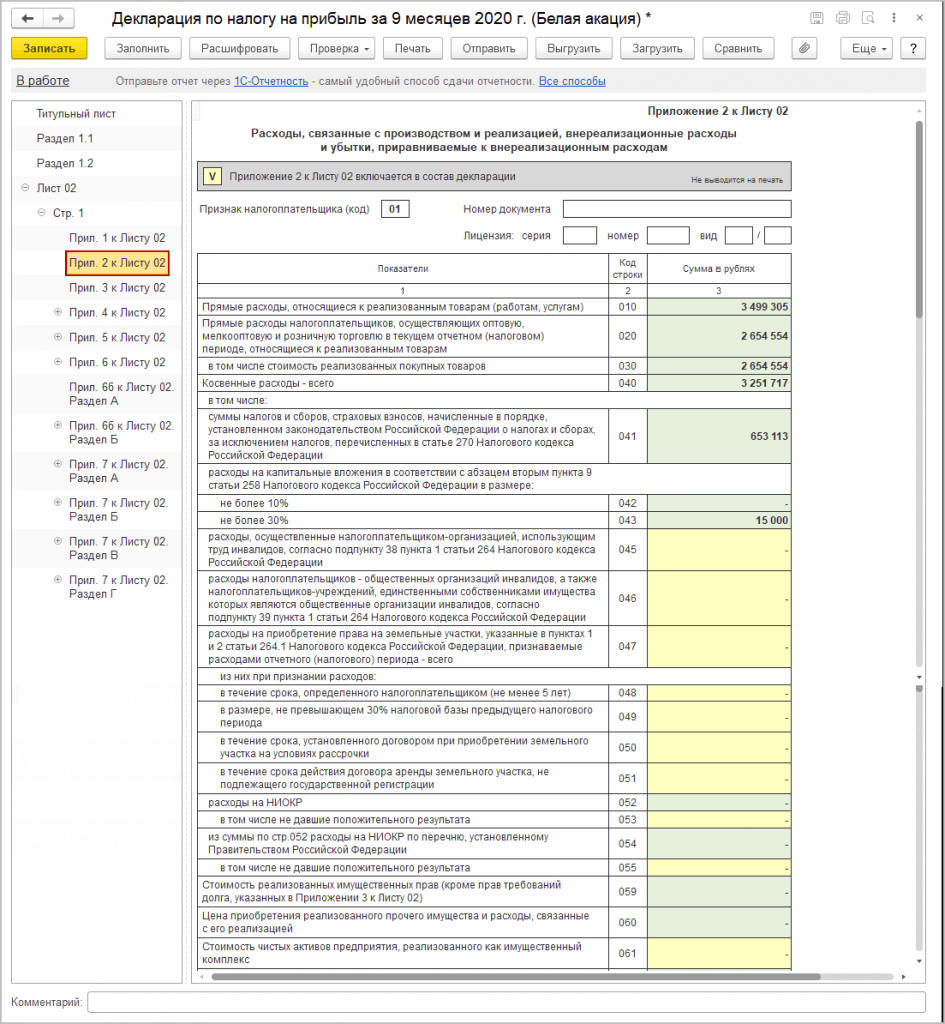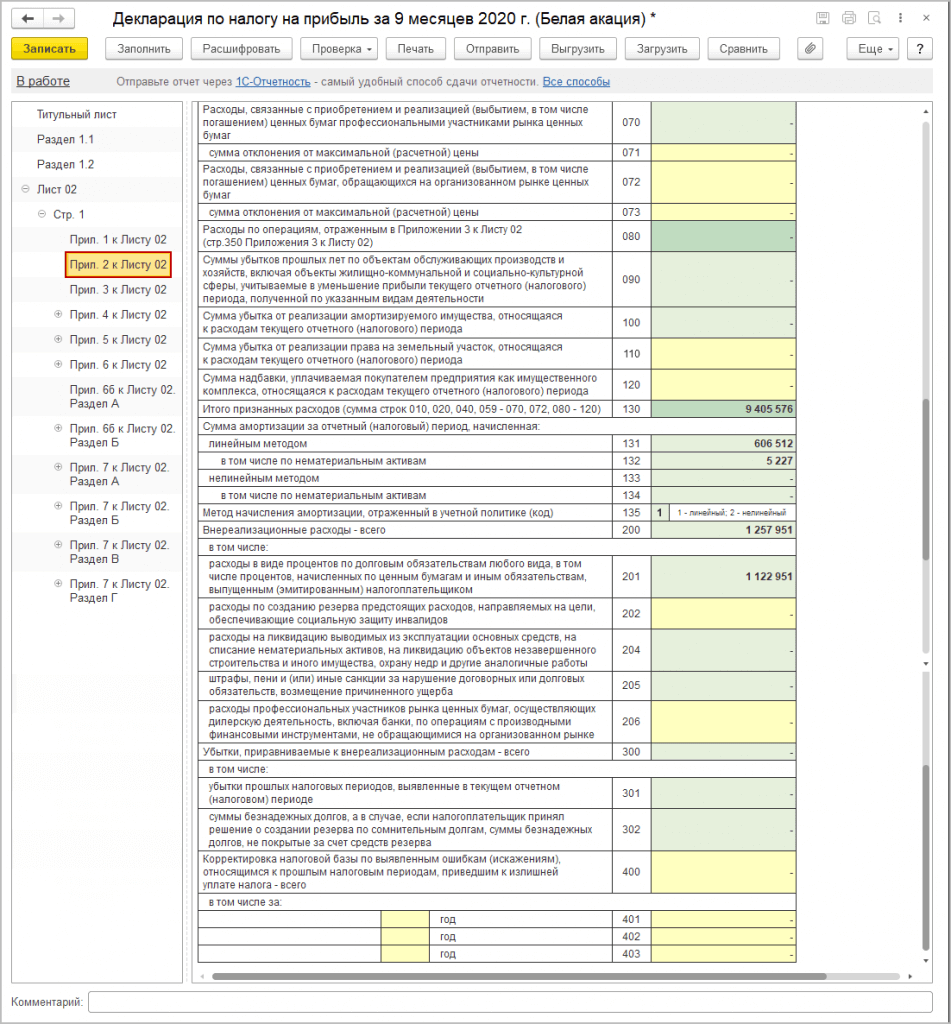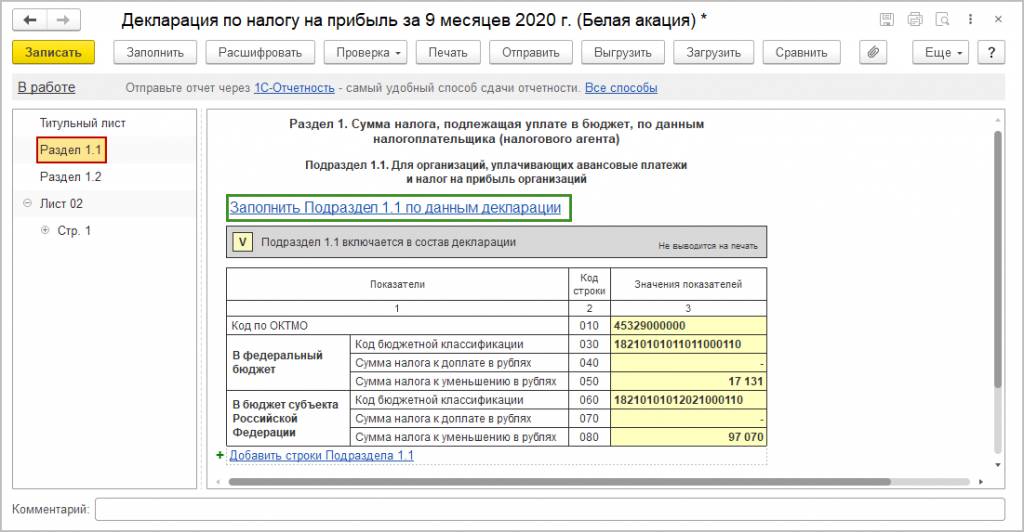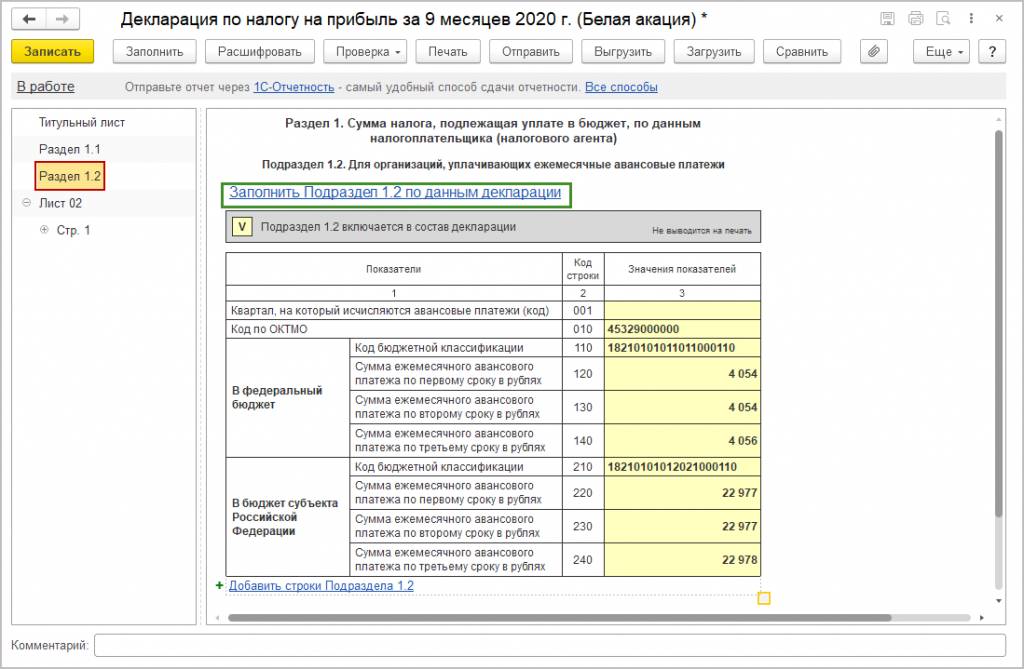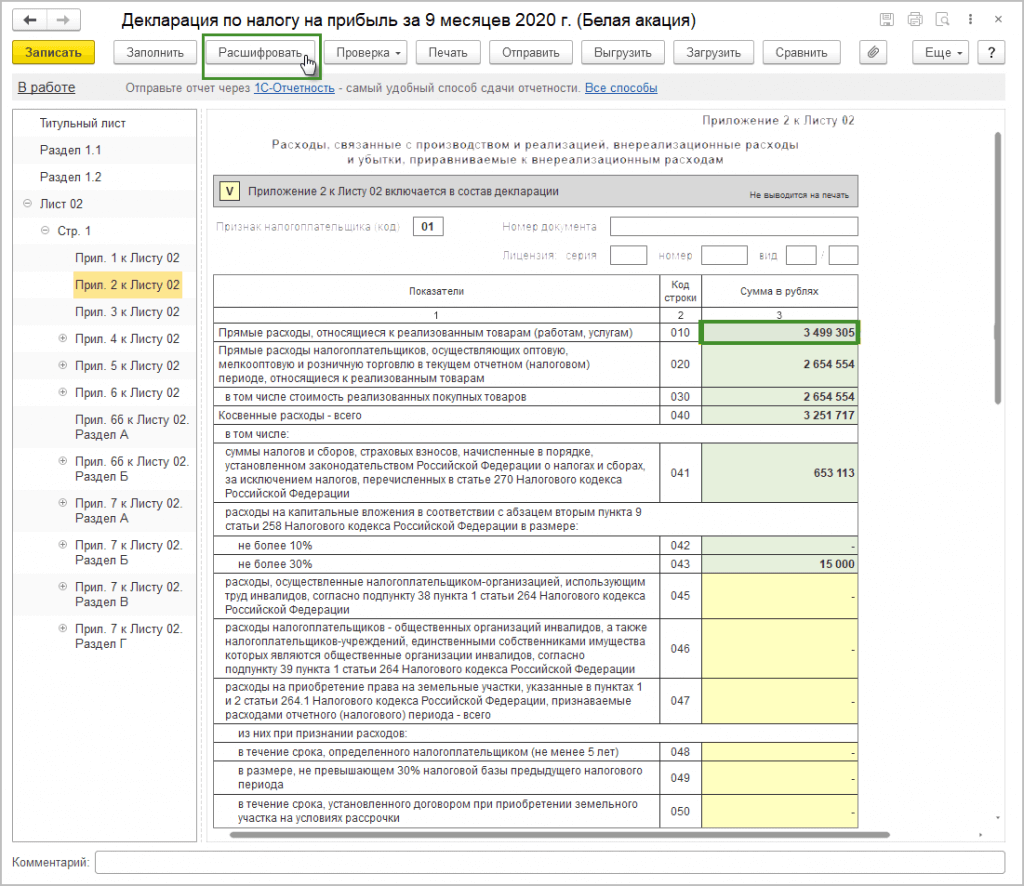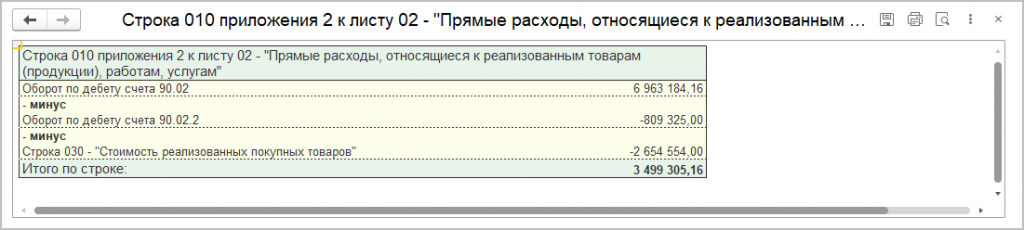Обновлено 10.02.2021 г.
Предварительные настройки
В настройках Налога на прибыль (Главное – Налоги и отчеты – Налог на прибыль) указываются следующие значения:
- Ставки налога в федеральный и региональный бюджеты (по умолчанию 3% и 17%)
- Метод начисления амортизации, согласно Учетной Политики организации
- Способ погашения стоимости спецодежды и спецоснастки
- Необходимость формирования резерва по сомнительным долгам
- Перечень прямых расходов
- Номенклатурные группы реализации продукции и услуг
- Порядок уплаты авансовых платежей
Декларация по налогу на прибыль
Создать декларацию по Налогу на прибыль можно, перейдя в раздел Отчеты – 1С-Отчетность - Регламентированные отчеты – Создать – Декларация по налогу на прибыль. Далее указывается организация (если в базе ведется учет по одной организации, она будет автоматически выбрана), период, за который будет составляться декларация и редакция формы.
По умолчанию в декларацию добавлены все листы, разделы и приложения. Настроить их отображение можно по кнопке «Еще» - Настройки – Свойства разделов, установив на нужные разделы флажок Показывать и снять с тех, которые не заполняются.
Титульный лист Декларации по налогу на прибыль заполняется на основании данных из карточки организации (Главное – Организации). Белые поля заполняются автоматически на основании данных из карточки организации. Желтые поля доступны к редактированию. При внесении изменении в данные справочника «Организации», для того чтобы данные обновились и в отчете нажмем кнопку Еще – Обновить.
По умолчанию Декларация заполняется для предоставления в налоговый орган по месту нахождения организации, а также номер корректировки «0». Налоговый период (код) и Отчетный год заполняются автоматически в зависимости от того, какой период был выбран в при создании Декларации.
Поле «Достоверность и полноту сведений, указанных в декларации, подтверждаю» заполняем кодом 1, если отчетность подписывает руководитель, кодом 2, если подписантом является представитель.
Датой подписи по умолчанию считается дата создания Декларации.
Для заполнения данных Декларации по налогу на прибыль нажмем кнопку «Заполнить».
Лист 02 заполняется автоматически, за исключением строк 070-080, 130, 220-267, 290-340 и 350-351. При этом эти строки заполняются вручную с учетом предыдущей декларации в рамках календарного года:
- строка 220 = (строка 190+строка 300) предыдущей Декларации
- строка 230 = (строка 200+строка 310) предыдущей Декларации
- строка 290 = строка 180 текущей Декларации – строка 180 предыдущей Декларации
- строка 300 = строка 190 текущей Декларации – строка 190 предыдущей Декларации
- строка 310 = строка 200 текущей Декларации – строка 200 предыдущей Декларации
- строка 320 = строка 290
- строка 330 = строка 300
- строка 340 = строка 310
Приложение 1 к Листу 02 заполнится автоматически, за исключением строк 021-027, которые заполняются вручную при необходимости.
Приложение 2 с Листу 02 заполняется автоматически показателями прямых (строки 010-030), косвенных (строка 040) и внереализационных расходов (строка 200).
Подразделы 1.1 и 1.2 Раздела 1 заполняются автоматически на основании данных из Раздела 02. При внесении изменений в Раздел 02, «Заполнить Подраздел 1.1 по данным декларации» для актуализации данных, аналогично для Подраздела 1.2.
Чтобы расшифровать показатель и понять из чего сложилась та или иная сумма в Декларации, предусмотрена кнопка «Расшифровать». Выделяем ячейку для расшифровки и жмем кнопку «Расшифровать».
На экране появится расшифровка, которую также можно детализировать, дважды нажав на интересующую сумму.
По итогам заполнения данных можно провести проверку по кнопке Проверка. Доступна проверка на контрольные соотношения и выгрузку. Проверка в Интернете доступна пользователям с подключенным сервисом 1С-Отчетность.
При подключенном сервисе 1С-Отчетность заполненную и проверенную Декларацию по налогу на прибыль можно отправить к контролирующий орган непосредственной из информационной базы по кнопке «Отправить». После отправки состояние отчета автоматически изменится на «Отправлено», а после прохождения проверки на «Сдано». Если у Вас не подключен сервис 1С-Отчетность, состояние можно изменить вручную.
Предусмотрена также возможность выгрузки и печати Декларации по одноименным кнопкам на верхней панели. При выгрузке имя файлу присваивается автоматически.